Halo sobat Lonely, apa kabarnya nih?? Pasti bosen kan kalo misalnya postingan yang ada di blog ini, cuman ngasih info seadanya soal Resident Evil Outbreak series? Nah dalam bahasan kali ini, Harry mau memberikan cara menggunakan emulator PS1 nih kawan-kawan beserta Link downloadnya. :D
Langsung aja gan.... ini dia ^_^
A. Tentang Emulator PS1
Emulator PS1? Itu apa sih?? Mungkin sebagian dari kalian ada yang belum tahu apa sih emulator itu. Emulator adalah software yang digunakan untuk bermain game dalam konsol tertentu agar dengan menggunakan komputer atau laptop. Jadi emulator PS1 berarti adalah sebuah software yang digunakan untuk bermain PS1 di laptop ataupun komputer baik dengan menggunakan CD ataupun dengan menggunakan file ISO yang berformat .bin atau .cue. Agar tidak merusak CD/DVD Drive pada laptop ataupun komputer kamu, sebaiknya gunakan ISO agar tidak perlu lagi menggunakan kaset CD/DVD game.
B. Link Download
Emulator PS1 yang dapat digunakan ada 3 macam (kegunaannya sama saja, hanya mungkin graphic dan cara penggunaannya saja yang berbeda), yaitu PSXFIN , EPSXE, dan PSXEVEN. Tapi emulator yang saya gunakan hanyalah PSXFIN dan EPSXE. Menurut saya pribadi, menggunakan PSXFIN lebih praktis karena tidak perlu membuat pengaturan lebih lanjut untuk Plugins, namun kualitas gambar lebih bagus EPSXE (lebih jernih), tapi pengaturannya sulit dan agak ribet.
EPSXE 1.6.0 + 1.7.0 download disini (download via ziddu)
PSXFIN 1.1.3 download disini (download via ziddu)
Udah di download salah satu? Extract File ke salah satu drive terus kita Lanjutttt.....
C. Tampilan & Pengaturan
1. PSXFIN
Akan muncul jendela hitam (abaikan saja) dan jendela yang menampilkan tampilan SONY PLAYSTATION seperti PS1 aslinya seperti pada gambar berikut :
1. INSERT CD IMAGE : untuk memilih file ISO (.bin, .cue, dan sebagainya)
2. Pada menu selanjutnya kamu disuruh memilih BIOS, pilihlah yang SCPH 1001 (USA) agar sistem menggunakan bahasa Inggris standar Amerika.

Sudah selesai mengonfigurasi dan memahami menu??
Langsung aja gan pilih menu FILE lalu pilih RUN ISO untuk memainkan game melalui file ISO (.bin, .cue, atau yang lainnya) atau RUN CD ROM untuk memainkan game melalui CD ROM, lalu browse tempat kamu menyimpan image file ISO atau browse CD Drive yang kamu gunakan. Langsung aja gan mainkan.... ^_^
Oh iya, apabila ingin menutup permainan jangan langsung di-close secara paksa (dengan Alt+F4) karena suara permainan akan terus ada meskipun di-close, jadi tekan tombol Esc terlebih dahulu saat permainan berlangsung lalu kembali ke tampilan menu EPSXE baru tekan CLOSE [X].
Untuk cara membuat file ISO klik disini.
Untuk cara menggunakan cheat klik disini.
Kata - kata penutup penulis :
Terima kasih sudah membaca artikel ini. Semoga dapat bermanfaat untuk kalian semua baik software maupun ilmu yang saya ajarkan (walah?). Apabila mengalami kesulitan, silakan tinggalkan komentar. Sampai jumpa di artikel lainnya sobat :D
Nantikan juga artikel mendatang : Cara Membuat File ISO dan Free Download Emulator PS2.
Sayonara semuanya ^_^
Written & Directed By : Harry Pahlawan
_H.P.101194_
Langsung aja gan.... ini dia ^_^
A. Tentang Emulator PS1
Emulator PS1? Itu apa sih?? Mungkin sebagian dari kalian ada yang belum tahu apa sih emulator itu. Emulator adalah software yang digunakan untuk bermain game dalam konsol tertentu agar dengan menggunakan komputer atau laptop. Jadi emulator PS1 berarti adalah sebuah software yang digunakan untuk bermain PS1 di laptop ataupun komputer baik dengan menggunakan CD ataupun dengan menggunakan file ISO yang berformat .bin atau .cue. Agar tidak merusak CD/DVD Drive pada laptop ataupun komputer kamu, sebaiknya gunakan ISO agar tidak perlu lagi menggunakan kaset CD/DVD game.
B. Link Download
Emulator PS1 yang dapat digunakan ada 3 macam (kegunaannya sama saja, hanya mungkin graphic dan cara penggunaannya saja yang berbeda), yaitu PSXFIN , EPSXE, dan PSXEVEN. Tapi emulator yang saya gunakan hanyalah PSXFIN dan EPSXE. Menurut saya pribadi, menggunakan PSXFIN lebih praktis karena tidak perlu membuat pengaturan lebih lanjut untuk Plugins, namun kualitas gambar lebih bagus EPSXE (lebih jernih), tapi pengaturannya sulit dan agak ribet.
EPSXE 1.6.0 + 1.7.0 download disini (download via ziddu)
PSXFIN 1.1.3 download disini (download via ziddu)
Udah di download salah satu? Extract File ke salah satu drive terus kita Lanjutttt.....
C. Tampilan & Pengaturan
1. PSXFIN
Akan muncul jendela hitam (abaikan saja) dan jendela yang menampilkan tampilan SONY PLAYSTATION seperti PS1 aslinya seperti pada gambar berikut :
I. Menu File :
Terdapat berbagai menu disini, yaitu :1. INSERT CD IMAGE : untuk memilih file ISO (.bin, .cue, dan sebagainya)
2. INSERT CD DRIVE : untuk memilih kaset game yang berada di dalam CD Drive.
3. EJECT CD : untuk mengeluarkan kaset CD secara otomatis.
4. RESET : sama seperti tombol reset pada PS1, untuk me-reset game kembali ke tampilan SONY PLAYSTATION.
5. SAVE STATE
6. LOAD STATE
7. CONFIGURATION : untuk mengubah konfigurasi/pengaturan emulator, dimulai dari setting controller, memory card, bios dan lain - lain.
8. CONVERT .BIN to/from .CDZ : untuk mengkonversikan file .BIN menjadi/dari .CDZ
9. LANGUAGE : sudah tidak asing lagi kan dengan menu ini?? tentunya untuk mengatur bahasa emulator, sayangnya tidak tersedia dalam bahasa Indonesia
II. CONFIGURATION (konfigurasi/ pengaturan) :
1. Path : untuk memilih di menu apa savestates, memorycard, cd images dan screenshots disimpan.
2. BIOS : untuk memilih BIOS jenis apa yang ingin digunakan (untuk versi Amerika, gunakan SCPH 1001), isikan pada menu PS1 BIOS dan PS2 BIOS (entah apa kegunaannya). BIOS merupakan bagian terpenting agar software dapat berjalan seperti sistem semestinya. Klik Apply lalu OK untuk membuat BIOS berfungsi (kemungkinan diperlukan RESTART komputer).
3. Memory cards : digunakan untuk memilih, mencabut atau mengganti memory card.
4. Graphics : untuk mengatur tampilan grafis.
5. Controller : Bagian terpenting agar bisa memainkan game adalah controller, bisa kita gunakan keyboard (tanpa mouse) atau menggunakan kontroler game yang menggunakan slot USB. Path 1 untuk kontroler 1 dan Path 2 untuk kontroler 2. Klik Apply lalu OK setelah selesai mengonfigurasikan kontroler.
6. CD ROM : untuk Auto detect menemukan secara otomatis driver yang digunakan.
7. Misc : untuk mengatur fungsi lain dari tombol keyboard (yang terpenting adalah Fast forward yang digunakan untuk mempercepat permainan, sangat berguna apabila ingin mempercepat waktu dan kecepatan permainan, tombol default-nya BACKSPACE)
8. Sounds : untuk mengatur kualitas suara.
Jika sudah siap, klik menu file lalu pilih INSERT CD IMAGE untuk memainkan game dengan File ISO atau INSERT CD DRIVE untuk memainkan game dengan kaset CD. Lalu browse image yang kamu simpan atau pilih CD Drive yang kamu gunakan. Langsung aja mainkan gannn.... ^_^
2. EPSXE
Akan muncul jendela proses yang berwarna hitam bersamaan dengan menu EPSXE seperti pada gambar berikut :
Lalu akan muncul jendela Wizard Guide untuk mengonfigurasikan ePSXe (jika tidak muncul, maka pilihlah menu CONFIG lalu pilih WIZARD GUIDE).
I. Langkah konfigurasi Wizard Guide ePSXe:
1. Pada menu welcome to epsexe config, pilih config di sudut kanan bawah menuju ke langkah selanjutnya.2. Pada menu selanjutnya kamu disuruh memilih BIOS, pilihlah yang SCPH 1001 (USA) agar sistem menggunakan bahasa Inggris standar Amerika.
3.Pada menu selanjutnya, kamu akan disuruh memilih plugins untuk video, dalam hal ini saya merekomendasikan Pete DX6 D3D Driver 1.77 lalu pilih config untuk mengonfigurasikan.
Untuk memudahkan kamu, berikut ini adalah pengaturan yang saya gunakan :
Klik gambar untuk memperbesar. Sesudah selesai, klik OK, lalu NEXT.
4. Konfigurasi selanjutnya adalah memilih plugins untuk suara (sounds). Saya merekomendasikan P.E.Ops DSound Audio Driver 1.9, lalu pilih config untuk mengonfigurasikan. Untuk memudahkan kamu, berikut ini adalah pengaturan yang saya gunakan :
Klik gambar untuk memperbesar gambar. Sesudah selesai, klik OK, lalu NEXT.
5. Konfigurasi selanjutnya adalah memilih plugins untuk CDROM. Saya merekomendasikan ePSXe CDR WNT / W2K Core 1.7.0, lalu langsung saja pilih NEXT.
6. Berikutnya yaitu konfigurasi kontroler. Pilih controller 1 untuk mengonfigurasikan kontroler 1 dan pilih controller 2 untuk mengonfigurasikan kontroler 2. Perlu diketahui bahwa kita bisa memainkan game hanya dengan menggunakan satu controller saja, baik dengan menggunakan tombol keyboard (tanpa mouse) maupun dengan menggunakan joystick dengan port USB.
7. Maka selesailah langkah - langkah konfigurasi dari ePSXe.
II. Pilihan menu yang harus diketahui :
A. Menu File :
1. RUN CDROM : untuk memilih dan menjalankan game melalui CD yang ada di dalam CD Drive yang digunakan.
2. RUN ISO : untuk memilih dan menjalankan game melalui file ISO (.bin,.cue dan sebagainya).
3. RUN PS-EXE : fungsinya tidak saya ketahui namun sepertinya untuk menjalankan file game PS yang berformat EXE.
4. RUN BIOS : untuk memulai tampilan awal SONY PLAYSTATION untuk mengakses menu MEMORY CARDS dan CD PLAYER seperti pada Playstation aslinya.
5. CHANGE DISK : untuk mengganti CD dengan CD yang lain.
B. Menu Run :
1. CONTINUE : untuk menampilkan kembali tampilan sebelumnya yang telah atau tidak sengaja di-escape.
2. RESET : sama seperti tombol reset pada PS1, untuk me-reset game kembali ke tampilan awal game.
C. Menu Config :
1. WIZARD GUIDE : untuk secara otomatis memulai panduan awal konfigurasi.
2. VIDEO : untuk mengatur plugins yang digunakan untuk video serta mengaturnya.
3. SOUNDS : untuk mengatur plugins yang digunakan untuk suara (sounds) serta mengaturnya.
4. CD ROM : untuk memilih plugins yang digunakan untuk CD ROM.
5. BIOS : untuk memilih BIOS yang ingin digunakan.
6. GAME PAD : untuk mengonfigurasikan kontroler.
7. MEMORY CARD : untuk memilih memory card yang ingin digunakan.
Langsung aja gan pilih menu FILE lalu pilih RUN ISO untuk memainkan game melalui file ISO (.bin, .cue, atau yang lainnya) atau RUN CD ROM untuk memainkan game melalui CD ROM, lalu browse tempat kamu menyimpan image file ISO atau browse CD Drive yang kamu gunakan. Langsung aja gan mainkan.... ^_^
Oh iya, apabila ingin menutup permainan jangan langsung di-close secara paksa (dengan Alt+F4) karena suara permainan akan terus ada meskipun di-close, jadi tekan tombol Esc terlebih dahulu saat permainan berlangsung lalu kembali ke tampilan menu EPSXE baru tekan CLOSE [X].
Untuk cara membuat file ISO klik disini.
Untuk cara menggunakan cheat klik disini.
Kata - kata penutup penulis :
Terima kasih sudah membaca artikel ini. Semoga dapat bermanfaat untuk kalian semua baik software maupun ilmu yang saya ajarkan (walah?). Apabila mengalami kesulitan, silakan tinggalkan komentar. Sampai jumpa di artikel lainnya sobat :D
Nantikan juga artikel mendatang : Cara Membuat File ISO dan Free Download Emulator PS2.
Sayonara semuanya ^_^
Written & Directed By : Harry Pahlawan
_H.P.101194_

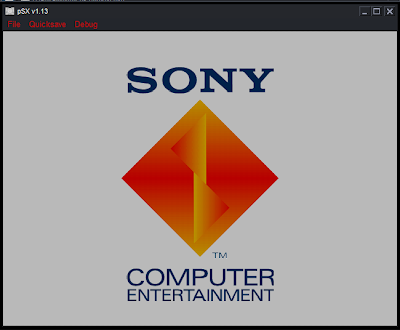


Nice info bro & Nice Share
ReplyDeleteBtw keterangan nama Link download kurang pas bro, mungkin maksudnya EPSEXE 1.6.0 + 1.7.0 Download sama PSXFIN 1.13 Download
Oiya gan, tebolak! >_<
DeleteJadi malu, thanks yah pemberitahuannya ^_^
thx bro .... akhirnya nemu juga pxsfin yang bahasa inggis ..
ReplyDelete:rate5
Keep Posting Gan :D
U're welcome gan ^^
DeleteSekarang jarang update coz bentrok sama masalah kerjaan >_<
curry 6
ReplyDeletecoach outlet store
kevin durant shoes
authentic jordans
coach bags
lebron 16 shoes
kd shoes
lebron james shoes
retro jordans
xiaofang20191220